- Selectief foto's/video's/muziek verwijderen met één simpele klik.
- Voeg muziek toe zonder iTunes-sync op je Mac of PC.
- Zet muziek over op je iPhone zonder iTunes.
- Importeer afspeellijsten naar je iPhone zonder iTunes-sync.
- Kopieer muziek in verschillende formaten zonder compatibiliteitsproblemen.
- Maak fotos en videos van je iDevice of PC in GIF.
- Verwijder dubbele contacten.
- Zet selectief bestanden over.
- Fix en optimiseer ID3 tags, covers en track-informatie.
- Zet direct muziek, video's, contacten en foto's over tussen iDevices.
- Maak een perfecte backup van je iTunes bibliotheek of zet deze terug
- Beheer al je apps op je iDevice in een batch.
- Veranderd je iDevice in een flash-drive.
- Compatibel met alle iOS Devices, inclusief iPhone 7, iPhone 6s, iPhone 6, iPad Air, iPad mini, enz...
Hoe kun je de Flash Player installeren op iPhone/Android/PC
Wil je Flash video’s of websites zien? Dan heb je de Flash Player nodig. Wanneer je dit met je iPhone wilt doen, moet je eerst de Flash Player installeren op je iPhone. Veel mensen heben geen flauw benul hoe je dit moet doen, gelukkig legt dit artikel precies uit hoe het moet! Check it out.
- Deel 1: Installer Flash Player op je computer.
- Deel 2: Installeer Flash Player op een Android Phone of Tablet
- Deel 3: Installeer Flash Player op een iPhone of iPad
- Deel 4: Hoe maak je een back-up van je iPhone bestanden voordat je Flash Player installeert.
Deel 1: Installer Flash Player op je computer.
De Adobe Flash Player is en broodnodig programma als je flash-based websites wilt gebruiken. Zowel Mac als Windows ondersteund de Flash Player welke je direct kunt downloaden van de officiële website. De volgende uitleg laat je in detail zien hoe je dit doet.
Stap 1: Ga naar de downloadpagina van Adobe Flash Player en selecteer jouw operating system, klik vervolgens op Download.
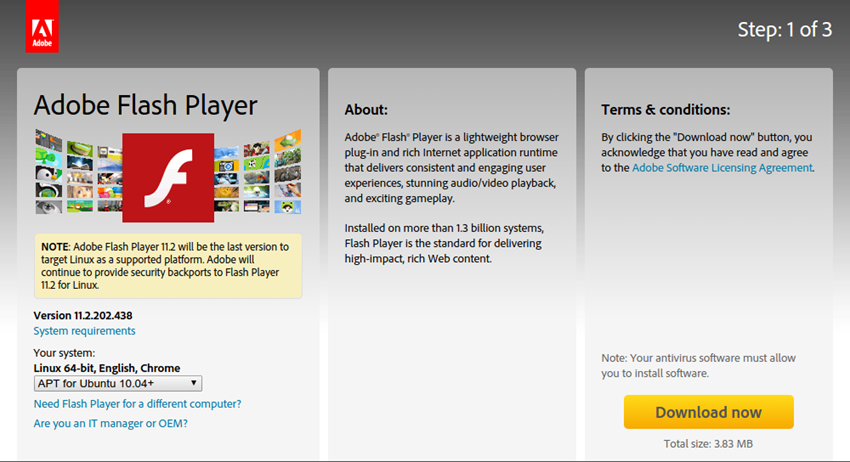
Stap 2: Zodra het downloaden is voltooid, klik je dubbel op het gedownloade bestand om de installatie te starten.

Stap 3: Een pop-up scherm zal verschijnen waarin je op Install moet klikken/
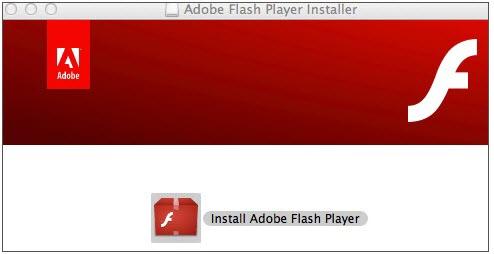
Stap 4: Er zal je gevraagd worden of j de installer wilt openen. Klik op Open in het pop-up scherm.
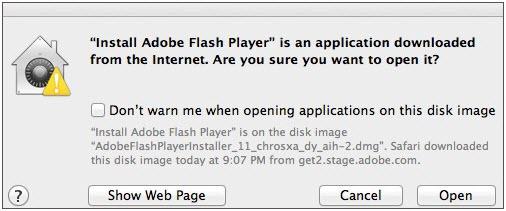
Stap 5: Vul je gebruikersgegevens in indien je computer daarom vraagt.

Stap 6: Adobe Flash Player zal je vragen naar je update-voorkeuren. Selecteer jouw opties en klik op Next.
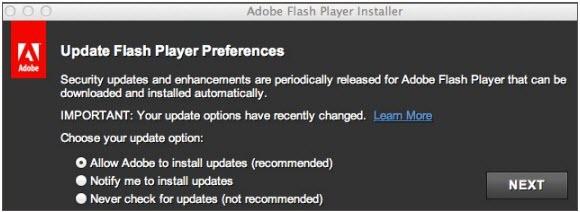
Stap 7: Zodra je de melding ‘Installation succeded’ ziet, klik je op Finish Je kunt nu je browser heropenen en genieten van Falsh websites.

Deel 2: Installeer Flash Player op een Android Phone of Tablet
Adobe Flash Player is niet meer beschikbaar in de Google Play Store, maar als je een Android device hebt, kun je dit nog steeds installeren. Hiervoor kun je de Adobe Archive pagina gebruiken. De volgende uitleg laat je in detail zien hoe je dit doet.
Installeer Flash Player op een Android Phone of Tablet
Stap 1: Ga naar Settings > Security (Applications op oudere versies) en druk op Unknow Sources en vervolgens op OK.
Stap 2: Open nu een internet browser en zoek naar de Adobe Archine pagina alwaar je de Flasy Player voor Android Devices opzoekt.
Stap 3: Kies de juiste versie van de Flash Player en download de APK-bestand naar je device.
Stap 4: Zodra de download klaar is, ga je naar het notificatie centrum en installeer je de APK bestand.
Stap 5: Wanneer de installatie voltooid is, kun je van Flash websites genieten op je Android device.
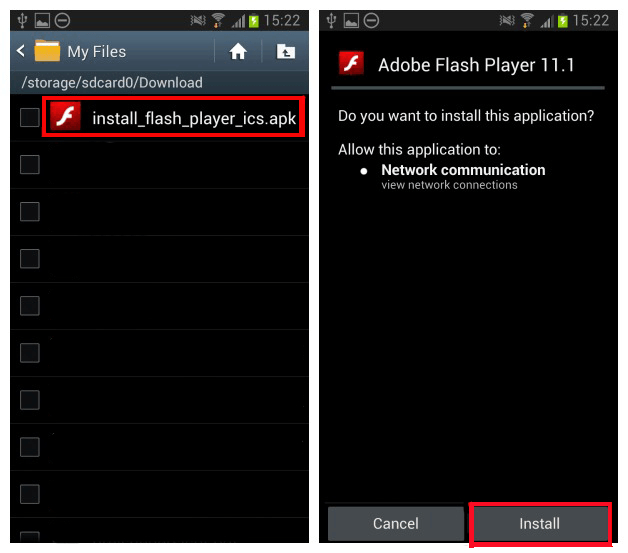
Deel 3: Installeer Flash Player op een iPhone of iPad
Apple is tegen het gebruik van Flash op mobiele apparaten, er is dus geen enkele manier om dit te installeren op je iDevice. Er is echter een andere manier op een Flash player te installeren waardoor je toch Flash Based websites kunt bezoeken. De volgende uitleg laat je in detail zien hoe je dit doet.
Installeer Flash Player op een iPhone of iPad.
Stap 1: Ga naar de App Store op je iPhone en zoek naar de Photon Flash Player.
Stap 2: Klik op de download knop om de app te downloaden.
Stap 3: Na het installeren van de Photon Flash Player op je iPhone, kun je flash-based websites bekijken.
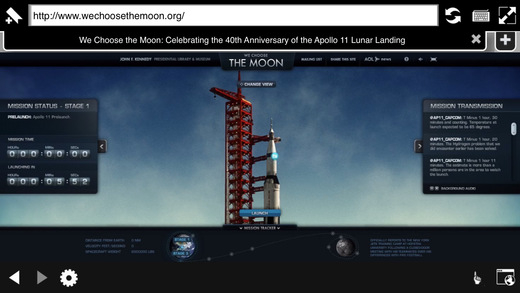
Wanneer je iPhone Jailbroken is, is het wat makkelijker voor je. Je kunt dan gebruik maken van de Frash-plugin voor Safari. Het volgende deel legt je uit hoe.
Hoe installer je Flash Player op een Jailbroken iPhone.
Stap 1: Start Cydia, klik op Manage >Sources en klik op Add
Stap 2: Voeg http://repo.benm.at toe en zoek vervolgens voor Frash.
Stap 3: Download en installeer de software en herstart je telefoon. Hierna kun je genieten van flash-websites vanuit de Safari app.

Deel 4: Hoe maak je een back-up van je iPhone bestanden voordat je Flash Player installeert.
Alle bovengenoemde programmas kunnen je helpen om Flash te installeren op een iPhone of Android device. Deze opties zijn allen echter niet zo veilig als Apps vanuit de store en het syncen met iTunes kan ervoor zorgen dat je de data kwijt raakt. Op dit moment wil je waarschijnlijk een back-up maken van je iPhone voordat je Flash Installeert. Wondershare TunesGo is een krachtige iOS manager waarmee je eenvoudig back-ups kunt maken van je iPhone of Android data. Daarnaast zal het je ook laten zien hoe je een back-up kunt maken voordat je de Flash Player installeert.
Phone manager - beheer je iDevices makkelijk en zonder gedoe
Maak een back-up van je iPhone bestanden met Wondershare TunesGo
Stap 1: Download en installeer Wondershare TunesGo op je computer en start de software. Sluit je telefoon aan met een USB kabel en je zult verschillende categorieën zien in het menu.

Stap 2: Laten we voor dit voorbeeld kiezen voor muziek. Kies muziek als categorie uit het hoofdmenu en alle inhoud zal worden weergeven in het hoofdmenu. Kies de nummers die je wilt backuppen naar je compiter en klik op de Export knop.

Stap 3: Nadat je op export hebt gedrukt, kies je een doelmap om de nummers op te slaan. Klik vervolgens op Save om het exporteren te starten.

Voor andere iPhone bestanden werkt dit proces hetzelfde. Het programma helpt je het hele proces eenvoudig te managen. Met behulp van Wondershare TunesGo kun je eenvoudig Flash Player op je iPhone of Android installeren en je hoeft niet bang te zijn voor verlies van data. Als je geinteresseerd bent in deze software, kun je deze gratis downloaden en proberen.

